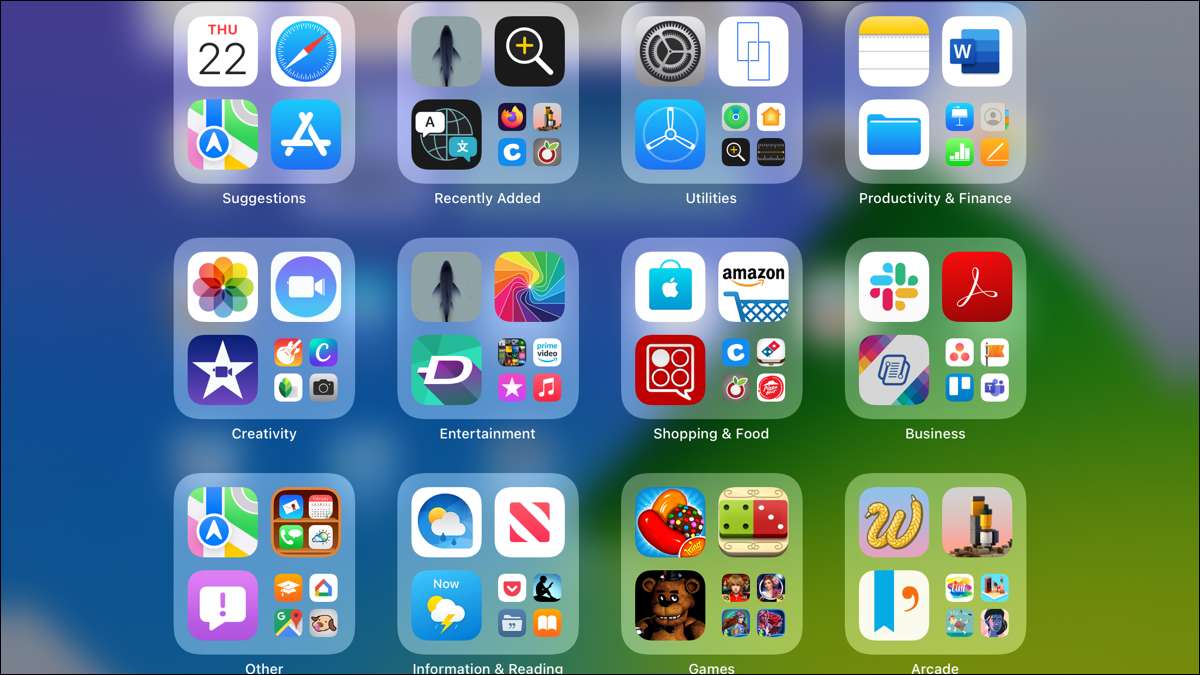
غیر آئی فون کے صارفین کے لئے جو رکن رکن کا مالک ہے، اے پی پی لائبریری ipados کے ساتھ متعارف کرایا 15. نئے برانڈ ہو سکتا ہے. تو کیا یہ ہے اور آپ اسے کیسے استعمال کرتے ہیں؟ رکن پر اے پی پی لائبریری کے بارے میں جاننے کی ضرورت سب کچھ ہے.
اے پی پی لائبریری کیا ہے؟
جیسے ہی ایپ لائبریری آئی فون پر متعارف کرایا iOS 14 کے ساتھ، یہ آپ کے تمام اطلاقات کے لئے ایک مرکزی مقام ہے. یہ اطلاقات تک آسان رسائی فراہم کرتا ہے جو آپ اکثر استعمال کرتے ہیں اور جو آپ نے حال ہی میں ڈاؤن لوڈ کیے ہیں. اس کے علاوہ، یہ آپ کے اطلاقات کو آسان قسم کے فولڈروں میں گھر دیتا ہے اور ایک تلاش کی خصوصیت فراہم کرتا ہے.
آپ کے اطلاقات کے مؤثر تنظیم کے علاوہ، اے پی پی لائبریری کا ایک بڑا فائدہ یہ ہے کہ یہ آپ کو آپ کے گھر کی سکرین پر رکھنے والے اطلاقات کی تعداد کو کم سے کم کرنے کی اجازت دیتا ہے. لہذا، آپ ایک ایپ کو اسکرین سے ہٹا سکتے ہیں اور صرف ایپ لائبریری میں اسے رسائی حاصل کرسکتے ہیں.
یہ سب کیسے کام کرتا ہے؟ پڑھیں!
رکن پر اے پی پی لائبریری تک رسائی حاصل کریں
آپ کے رکن پر اے پی پی لائبریری تک رسائی حاصل کرنے کے لئے آپ کے پاس دو سادہ طریقے ہیں.
اے پی پی لائبریری کا دورہ کرنے کا پہلا طریقہ آپ کے آخری گھر کی سکرین پر سوئپنگ کر رہا ہے. اس کے باوجود کتنا بہت سے اسکرینز آپ اپنے رکن پر استعمال کرتے ہیں ، اے پی پی لائبریری ہمیشہ آخری ہو گی.
دوسرا ٹیپ کی طرف سے ہے آپ کے گودی میں آئکن . آپ اپلی کیشن لائبریری آئکن کو اپنے گودی کے دورے پر دیکھیں گے.
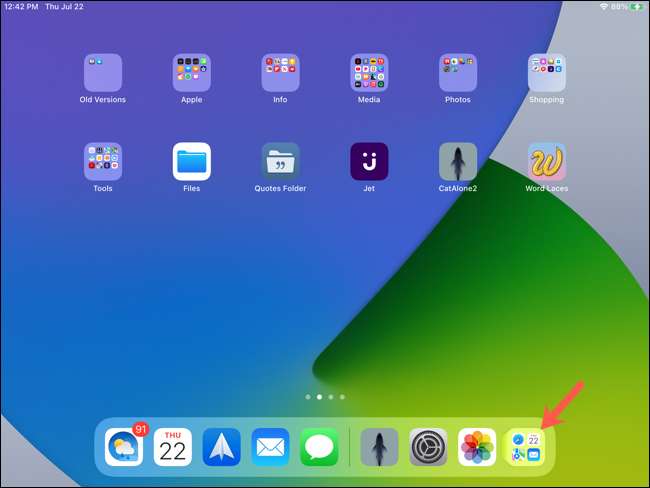
اگر آپ اپنے گودی میں اے پی پی لائبریری آئیکن پسند نہیں کرتے ہیں، تو آپ اسے ہٹا سکتے ہیں. کھولیں ترتیبات اور "ہوم سکرین اور amp؛ گودی "بائیں طرف. گودی میں شو ایپ لائبریری کے لئے ٹوگل بند کریں.
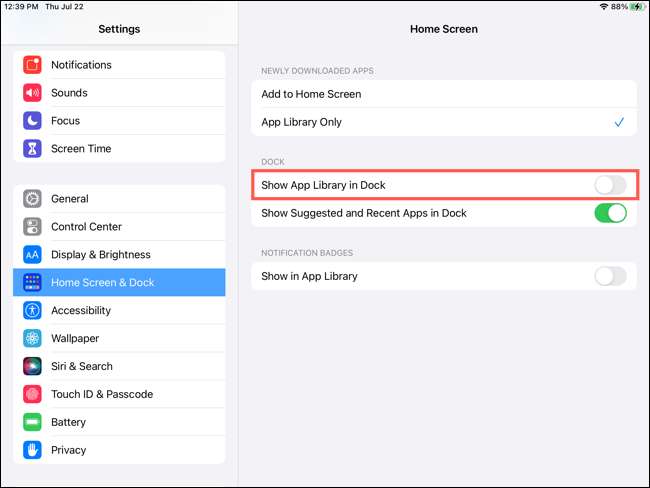
لائبریری میں اطلاقات دیکھیں
ایک بار جب آپ ایپ لائبریری میں پہنچ جاتے ہیں، تو آپ پیش نظارہ فولڈر دیکھیں گے. سب سے اوپر بائیں پر شروع، آپ کے تجاویز ہیں (جو اطلاقات آپ اکثر استعمال کرتے ہیں) اور حال ہی میں شامل ہیں. باقی فولڈر ان کے اندر اندر اطلاقات کے مماثل اقسام کے ساتھ درجہ بندی کر رہے ہیں، جیسے تفریحی، کاروبار، اور کھیل. بس ایک اپلی کیشن کو ٹیپ کریں جو آپ اسے کھولنے کے لئے فولڈر میں دیکھتے ہیں.
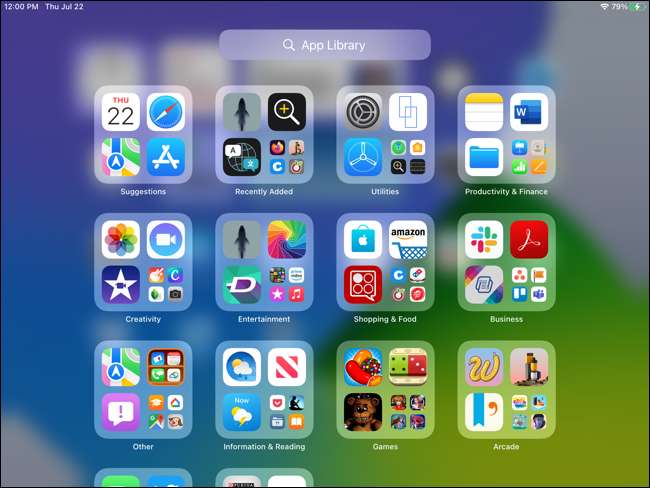
آپ ایک فولڈر کے اندر اے پی پی شبیہیں کے ایک چھوٹے سے گروپ بھی محسوس کر سکتے ہیں. اگر آپ کے گرڈ کو بھرنے کے لئے اس فولڈر میں چار اطلاقات سے زیادہ اطلاقات ہیں تو باقی لوگ اس گروپ میں گر جاتے ہیں.
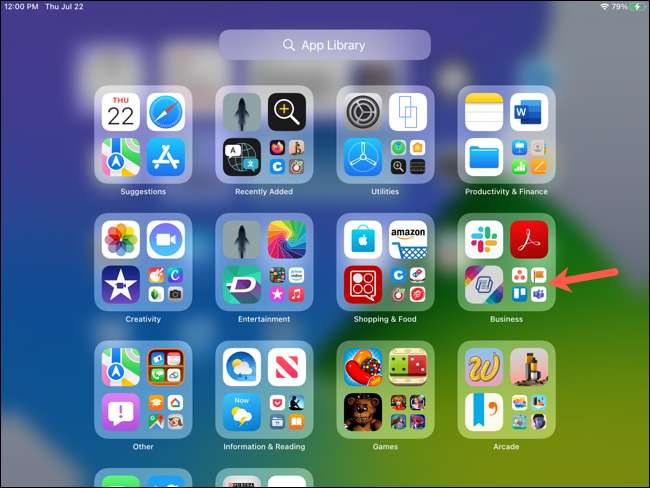
گروپ کو اس میں اطلاقات کو بڑھانے اور دیکھنے کے لئے ٹیپ کریں. ایک کھولنے کے لئے، صرف اسے نل دو.
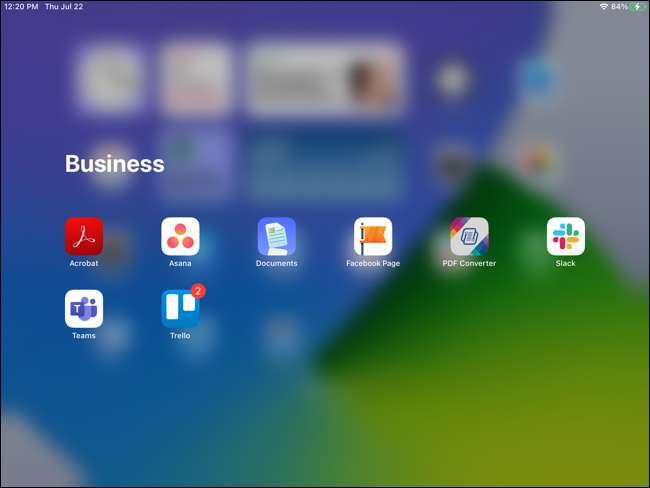
لائبریری میں اطلاقات کے لئے تلاش کریں
آپ نے پہلے ہی ایپ لائبریری کے سب سے اوپر پر بڑے تلاش کے باکس کو پہلے ہی دیکھا ہے. اپنے آلے پر کسی بھی اپلی کیشن کو تلاش کرنے کے لئے ایک مطلوبہ الفاظ میں پاپ.
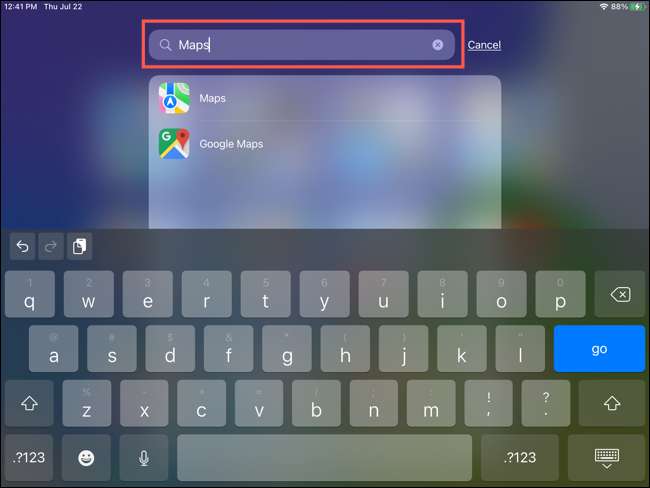
آپ حروف تہجی حروف تہجی بھی دیکھ سکتے ہیں. تلاش کے باکس کے اندر ٹپ کریں یا اپنی انگلی کے ساتھ اسکرین پر سوائپ کریں. آپ ایپ کی فہرست کے دائیں جانب کے ساتھ خطوط دیکھیں گے. اس سے آپ کو آپ کے ایپ کو تلاش کرنے کے لئے کسی خاص خط میں کودنے کی اجازت دیتا ہے.
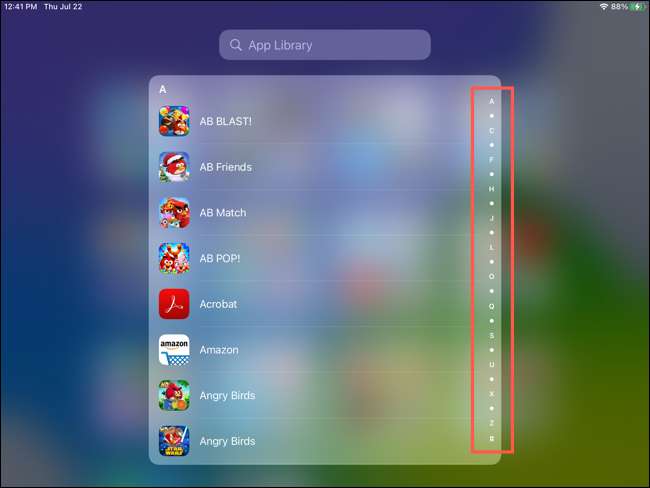
لائبریری سے باہر اور باہر اطلاقات منتقل کریں
جیسا کہ پہلے ذکر کیا گیا ہے، کیونکہ اے پی پی لائبریری آپ کے تمام رکن اطلاقات رکھتا ہے، آپ کو آپ کے گھر کی سکرین پر رکھنے کی ضرورت نہیں ہے. اس سے آپ کو آپ کی اسکرینوں کو کم کرنے کی اجازت دیتا ہے، خاص طور پر جب آپ کے اطلاقات ہیں جو آپ اکثر استعمال نہیں کرتے ہیں. یہ کہا جا رہا ہے، آپ کو یہ جاننا چاہئے کہ اے پی پی لائبریری میں ایپس کو کس طرح اور باہر منتقل کرنا ہے.
ایپلی کیشنز کو ایپ لائبریری میں منتقل کریں
اگر آپ کے پاس آپ کی اسکرین پر ایک اپلی کیشن ہے تو آپ لائبریری میں منتقل کرنا چاہتے ہیں، اے پی پی کے آئیکن کو دبائیں اور منعقد کریں گے. جب آپ مینو کو دیکھتے ہیں تو، "اے پی پی کو ہٹا دیں" کو منتخب کریں.
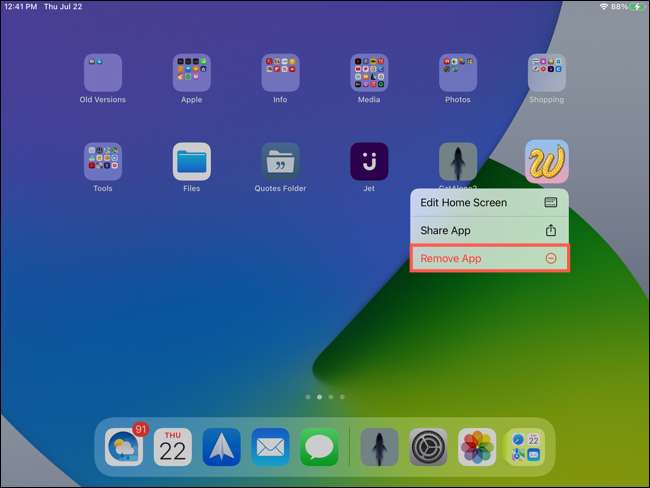
پھر، منتخب کریں "ہوم اسکرین سے ہٹا دیں." آپ کے آلے سے اے پی پی کو حذف کرنے کے بجائے، یہ صرف آپ کے گھر کی سکرین سے لے جاتا ہے. جب آپ اسے کھولنے کے لئے چاہتے ہیں تو آپ اپلی کیشن لائبریری کو سر کرسکتے ہیں.
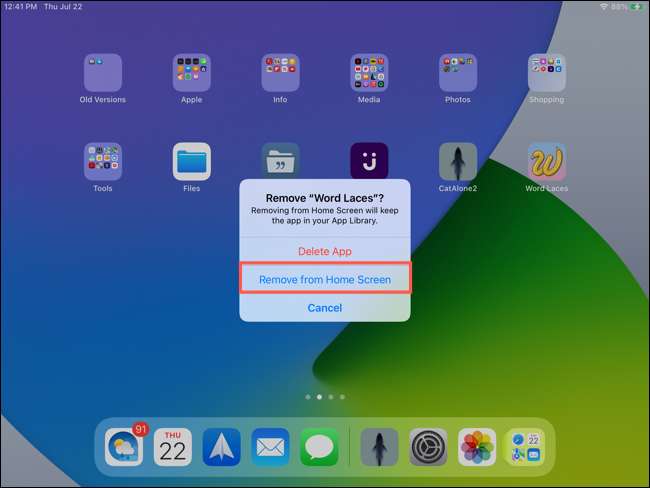
ایپلی کیشنز کو ایپ لائبریری سے باہر منتقل کریں
اگر آپ لائبریری سے آپ کے گھر کی سکرین پر ایک اپلی کیشن رکھنا چاہتے ہیں، تو یہ آسان ہے. ایپ آئکن پریس اور پکڑو. مینو سے "ہوم اسکرین میں شامل کریں" کو منتخب کریں.
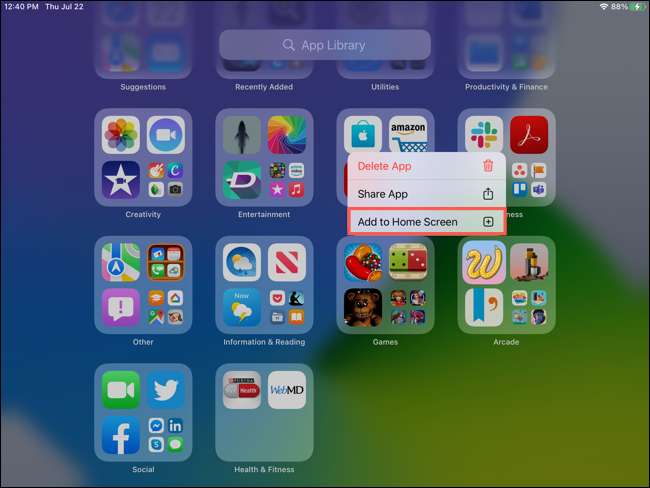
نیا اپلی کیشن ڈاؤن لوڈ
آپ اس بات کا فیصلہ کر سکتے ہیں کہ آپ نئے اطلاقات چاہتے ہیں کہ آپ اپنے رکن کو جانے کے لئے ڈاؤن لوڈ کرسکتے ہیں. وہ ہمیشہ ایپ لائبریری میں دستیاب ہوں گے، لیکن آپ انہیں اپنے گھر کی سکرین میں بھی شامل کرسکتے ہیں.
کھولیں ترتیبات اور "ہوم سکرین اور amp؛ گودی "بائیں طرف. دائیں جانب، نئے ڈاؤن لوڈ کردہ ایپس کے تحت، "ہوم اسکرین میں شامل کریں" یا "اے پی پی لائبریری صرف" ٹیپ.
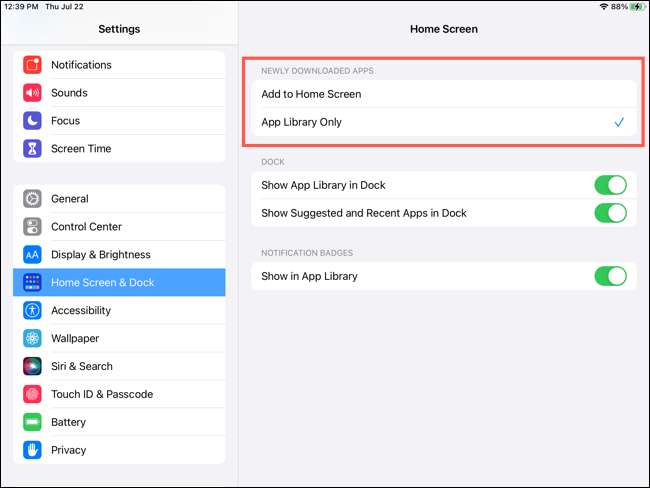
اس سادہ موافقت کے ساتھ، آپ کے پاس آپ کے تمام نئے اطلاقات آپ کے گھر کی سکرین پر جانے کے بغیر اپلی کیشن لائبریری میں براہ راست جائیں.
ایپ لائبریری نوٹیفکیشن بیج
اگر آپ اپنے گھر کی اسکرین کے بجائے لائبریری میں ایپس کو برقرار رکھنے کا انتخاب کرتے ہیں تو، آپ نوٹیفکیشن بیج کو فعال کرنا چاہتے ہیں تاکہ آپ کسی بھی بصری انتباہات کو یاد نہ کریں.
کھولیں ترتیبات اور "ہوم سکرین اور amp؛ گودی "بائیں طرف. نوٹیفکیشن بیج کے تحت، اے پی پی لائبریری میں شو کے لئے ٹوگل کو تبدیل کریں.
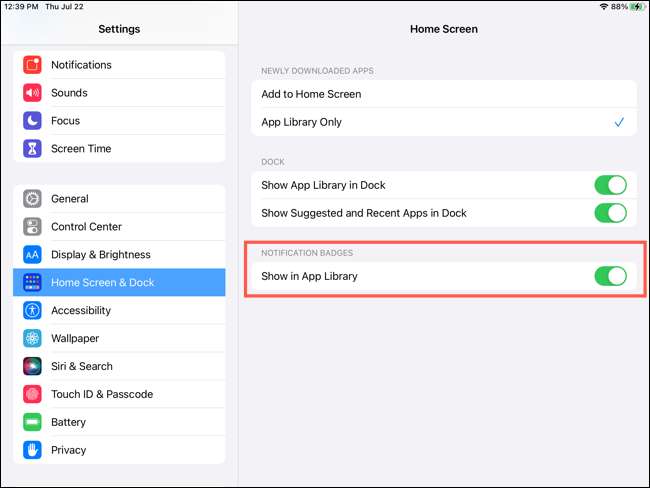
اب آپ رکن پر اے پی پی لائبریری کے INS اور آؤٹ آؤٹ جانتے ہیں، آپ اپنے اطلاقات کو منظم رکھنے کے لئے ایک بلٹ میں بہتر طریقے سے لطف اندوز کرسکتے ہیں.
متعلقہ: آئی فون پر اے پی پی لائبریری میں نوٹیفکیشن بیج دکھائیں یا چھپائیں







